Можно создать ссылки из группы сигналов в блоке Signal Builder в документ требований:
Откройте модель:
sf_car
В sf_car Окном модели дважды кликните блок User Inputs (Пользовательские входные параметры).
Откроется диалоговое окно Signal Builder, отображающее четыре группы сигналов. Группа сигналов прохождения маневра является текущей активной группой. RMI связывает все ссылки связи, которые вы добавляете к текущей активной группе сигналов.
В крайнем правом конце панели инструментов нажмите кнопку Show verification settings. ![]() (Чтобы кнопка стала видимой, может потребоваться развернуть диалоговое окно Signal Builder.)
(Чтобы кнопка стала видимой, может потребоваться развернуть диалоговое окно Signal Builder.)
Откроется Requirements панель в правой части диалогового окна Signal Builder.
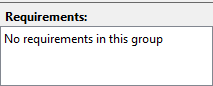
Поместите курсор в окно, щелкните правой кнопкой мыши и выберите Open Outgoing Links dialog.
Откроется Редактор ссылок трассируемости требований.
Нажмите New. В Description поле введите User input requirements.
При просмотре и выборе документа требований RMI хранит путь документа в соответствии с опцией Document file reference в диалоговом окне Настройки требований (Requirements Settings) Selection Linking вкладке.
Для получения информации о параметрах рабочего окружения. раздел «Хранение пути к документу».
Перейдите к документу требований и нажмите Open.
В раскрывающемся списке Location выберите Search text для ссылки на указанный текст в документе.
Рядом с выпадающим списком Location введите User Input Requirements.
Щелкните Apply, чтобы создать ссылку.
Чтобы убедиться, что RMI создал ссылку, в Simulink® Редактор, выберите блок User Inputs, щелкните правой кнопкой мыши и выберите Requirements.
Ссылка на новое требование является опцией в верхней части подменю.
Сохраните sf_car_linking модель.
Примечание
Ссылки, которые вы создаете таким образом, связывают информацию о требованиях с отдельными группами сигналов, а не со всем блоком Signal Builder.
В этом примере переключитесь на другую активную группу в раскрывающемся списке, чтобы связать требование с другой группой сигналов.
В этом примере показано, как создать ссылки из группы сигналов в блоке Signal Builder к объекту модели:
Откройте sf_car модель.
Откройте sf_car/shift_logic график.
Щелкните правой кнопкой мыши upshifting и выберите Requirements > Select for Linking with Simulink.
В sf_car Окном модели дважды кликните блок User Inputs (Пользовательские входные параметры).
Откроется диалоговое окно Signal Builder, отображающее четыре группы сигналов. Группа сигналов прохождения маневра является текущей активной группой. RMI связывает все ссылки связи, которые вы добавляете к текущей активной группе сигналов.
В диалоговом окне Signal Builder перейдите на вкладку Gradual Acceleration.
В крайнем правом конце панели инструментов нажмите кнопку Show verification settings. ![]() (Чтобы кнопка стала видимой, может потребоваться развернуть диалоговое окно Signal Builder.)
(Чтобы кнопка стала видимой, может потребоваться развернуть диалоговое окно Signal Builder.)
Откроется Requirements панель в правой части диалогового окна Signal Builder.
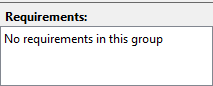
Поместите курсор в окно, щелкните правой кнопкой мыши и выберите Open Outgoing Links dialog.
Откроется Редактор ссылок трассируемости требований.
Нажмите New. В Description поле введите Upshifting.
В Document type поле выберите Simulink. Нажмите Use current. Программное обеспечение заполняет поле Location: (Type/Identifier) информацией для upshifting.
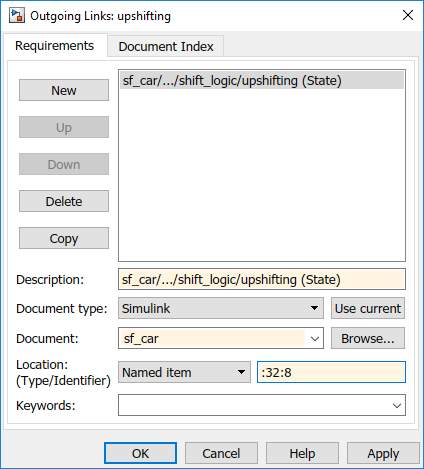
Щелкните Apply, чтобы создать ссылку.
В окне модели выберите блок User Inputs, щелкните правой кнопкой мыши и выберите Requirements .
Ссылка на новое требование является опцией в верхней части подменю.
Чтобы убедиться, что ссылки были созданы, в sf_car окна модели, на вкладке Apps, нажмите Requirements Manager. На вкладке Requirements щелкните Highlight Links, чтобы подсветить объекты модели с требованиями.
Примечание
Ссылки, которые вы создаете таким образом, связывают информацию о требованиях с отдельными группами сигналов, а не со всем блоком Signal Builder.
Закройте sf_car модель.